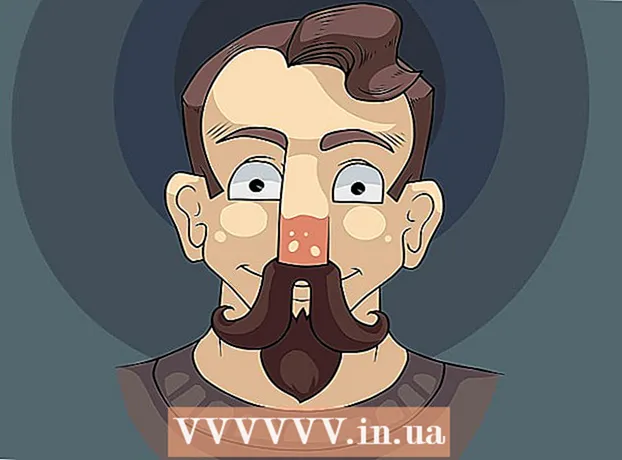Muallif:
Louise Ward
Yaratilish Sanasi:
10 Fevral 2021
Yangilanish Sanasi:
1 Iyul 2024
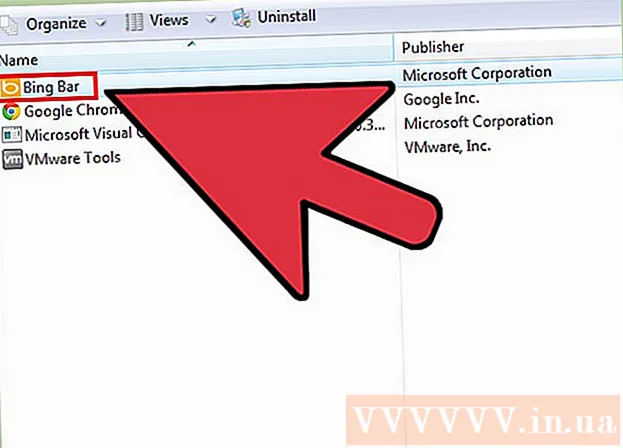
Tarkib
Ushbu maqolada wikiHow sizga Bing qidiruvini kompyuteringizdan va veb-brauzeringizdan qanday olib tashlashni ko'rsatib beradi. Bing ko'pincha veb-brauzerni o'g'irlab ketuvchilar yoki boshqa zararli dasturlar bilan ishlatiladi, bu sizning uy sahifangiz yoki qidiruv tizimingizga aylanadi. Ularni ba'zan "navigatsion viruslar" ham deyishadi. Agar zararli dasturni kompyuteringizdan olib tashlamasangiz, hatto brauzeringizning bosh sahifasini o'zgartirsangiz ham, dastur uni Bing-ga o'tkazishi mumkin. Biroq, butun kompyuteringizni skanerlash, shubhali dasturlarni olib tashlash, veb-brauzeringizni tozalash yoki qayta tiklash orqali siz Bing-ni kompyuteringizdan butunlay o'chirib tashlashingiz mumkin.
Qadamlar
7-qismning 1-qismi: Windows Defender dasturini ishga tushirish
- Boshlashni oching
(Boshlash). Vazifalar panelining pastki chap burchagida joylashgan oyna belgisini bosing yoki tugmachani bosing ⊞ yutib oling Boshlash menyusini ochish uchun.
- Pastga o'ting va bosing Windows Defender. Windows-ning o'rnatilgan antivirus dasturi Windows Defender ochiladi.
- Kartani bosing Yangilash (Yangilash) tugmasini bosing Ta'riflarni yangilang (Ta'rifni yangilash). Viruslarni skanerlash uchun aniqlangan viruslar va zararli dasturlarning ro'yxati yangilanadi.
- Kartani bosing Uy (Uy) va ko'rish imkoniyatlari To'liq (To'liq).
- Matbuot Hozir skanerlang (Endi skanerlash). Windows Defender kompyuteringizda zararli dasturlarni qidirishni boshlaydi. Qurilmaga qarab, bu 3 dan 4 soatgacha davom etishi mumkin.
- Topilgan tahdidlarni olib tashlaydi. Har qanday tahdid topilganda:
- Kartani bosing Tarix (Tarix).
- Matbuot Karantin ostidagi narsalar (Mahsulot ajratilgan).
- Matbuot Tafsilotlarni ko'rish (Tafsilotlarga qarang).
- Matbuot Barchasini olib tashlang (Hammasi olib tashlandi).
7-qismning 2-qismi: Bing dasturini o'chirib tashlang
- Boshlashni oching

. Vazifalar panelining pastki chap burchagida joylashgan oyna belgisini bosing yoki tugmachani bosing ⊞ yutib oling Boshlash menyusini ochish uchun. - Matbuot
(O'rnatish). Bu Boshlash menyusining chap tomonidagi g'ildirak shaklidagi belgi.
- Matbuot Ilovalar (Ilova).
. Vazifalar panelining o'ng tomonida joylashgan oynaning belgisini bosing yoki tugmachani bosing ⊞ yutib oling Boshlash menyusini ochish uchun.
- Vazifalar panelidagi Cortana tugmachasini bosing. Bu Boshlash menyusining Qidiruv maydoni yonidagi kichik ko'k doira.
- Qidirish oynasining chap tomonida joylashgan tishli belgini bosing.
- "Onlayn qidirish va veb-natijalarni qo'shish" ni O'chirish holatiga o'tkazing

(O'chirmoq). Keyinchalik, Windows qidiruvi Bing qidiruv natijalarini bermaydi. reklama
7 ning 4-qismi: Brauzer yorliqlarini tekshiring
- Veb-brauzerni ochish uchun foydalanadigan yorliqqa o'ting. Bu har safar Internetga kirmoqchi bo'lganingizda brauzeringizni ochishda foydalanadigan har qanday tugma bo'lishi mumkin, masalan, vazifalar panelidagi Google Chrome tugmasi yoki ish stolidagi Firefox havolasi.
- Yorliqni o'ng tugmasini bosing. Menyu paydo bo'ladi.
- Bosing Xususiyatlari (Xususiyatlar) menyuning pastki qismida joylashgan.
- Agar siz "Xususiyatlar" parametrini ko'rmasangiz va brauzer uchun boshqa belgini ko'rsangiz, avval yangi brauzer belgisini o'ng tugmasini bosing, so'ngra "Xususiyatlar" tugmasini bosing.
- Matn qutisini belgilang Maqsad (Maqsad). Veb-brauzeringizning to'liq manzili. U "C: / Program Files / ..." kabi narsalardan boshlanadi va ".exe" bilan tugaydi. Ushbu manzil shu erda tugashi kerak. Bir ko'z tashlang va undan keyin biron bir URL yoki URL paydo bo'lishini tekshiring.
- Qo'shilgan URL yoki buyruq satrlarini olib tashlang. Agar siz ".exe" dan keyin maqsadli matn maydonida qo'shimcha URL yoki buyruq satrlarini aniqlasangiz, ularni ajratib oling va o'chirib tashlang.Bu erda defis ("-" kabi) va undan keyin ma'lum bir kalit so'z bo'lgan har qanday narsa bo'lishi mumkin.
- Ushbu jarayonni kompyuteringizdagi boshqa brauzerlar uchun takrorlang. Agar siz uni tez-tez ishlatmasangiz ham, brauzerning yorliqlarini Chrome, Firefox yoki Edge kabi brauzerning asosiy sahifasida harakatlanadigan qo'shimcha URL yoki buyruq satrlarini tekshiring. reklama
7-qismning 5-qismi: Google Chrome-dan o'chirish
- Kirmoq https://www.google.com/chrome/cleanup-tool (tozalash vositasi) Chrome brauzerida.
- Bosing Hoziroq yuklab oling (Hoziroq yuklab oling). Oyna ochiladi.
- Bosing Qabul qiling va yuklab oling (Qabul qiling va yuklab oling). Windows uchun Chrome tozalash vositasi yuklab olinadi.
- Yuklangan faylni saqlash uchun joy tanlashingiz kerak bo'lishi mumkin va avval Saqlash tugmachasini bosing.
- Chrome tozalash vositasini ishga tushiring. Yuklab olingan faylni ikki marta bosing va uni ishga tushirishni xohlaysizmi degan savolga YES (Ha) ni tanlang.
- Ko'rsatmalarga rioya qiling. Tugatgandan so'ng Chrome tozalanadi va qayta ishga tushiriladi.
- Siz hali ham Chrome-ning bosh sahifasini o'zingiz tiklashingiz kerak bo'lishi mumkin.
7-qismning 6-qismi: Firefox-dan o'chirish
- Firefox-ni oching.
- Bosing ☰. Bu Firefox oynasining yuqori o'ng burchagida.
- Tugmani bosing ?. Bu ochilgan menyuning markazida va pastki qismida savol belgisi bo'lgan kichik dumaloq belgi.
- Matbuot Muammolarni hal qilish haqida ma'lumot (Muammolarni hal qilish haqida ma'lumot). Bu ochiladigan ro'yxatning o'rtasiga yaqin variant.
- Matbuot Firefox-ni yangilang (Firefox-ni qayta yuklang). Bu muammolarni bartaraf etish sahifasining yuqori o'ng tomonida joylashgan.
- Matbuot Firefox-ni yangilang yana tasdiqlash uchun. Firefox yuklanadi va qaytadan ishga tushiriladi.
- Agar muammo hal qilinmasa, jarayonni takrorlang, ammo "O'chirilgan qo'shimchalar bilan qayta boshlash" -ni tanlang. Agar muammo shu vaqtda hal etilsa, Firefox-dan barcha backend dasturlarini o'chirishingiz kerak bo'ladi.
- Firefox-da uy sahifasini o'zgartiring. Buning uchun:
- Press tugmasini bosing.
- Shaxsiy kompyuteringizdagi Options yoki Mac-dagi Preferences-ni bosing.
- Yangi uy manzilini kiriting yoki "Standartga qaytarish" tugmasini bosing.
7-qismning 7-qismi: Internet Explorer-dan o'chirish
- Internet Explorer-ni oching.
- Vites belgisini bosing. Ushbu belgi brauzer oynasining yuqori chap qismida joylashgan.
- Bosing Internet imkoniyatlari (Internet imkoniyatlari).
- Kartani tanlang Ilg'or (Kengaytirilgan).
- Matbuot Qayta o'rnatish (Qayta o'rnating).
- Matbuot Qayta o'rnatish yana tasdiqlash uchun.
- Tanlang Yoping (Yoping), so'ng tugmasini bosing OK.
- Kompyuterni qayta yoqing. Har qanday o'zgarishlar va standart sozlamalar kuchga kiradi.
- Internet Explorer-ning uy sahifasini o'zingiz o'zgartirishingiz kerak bo'lishi mumkin.